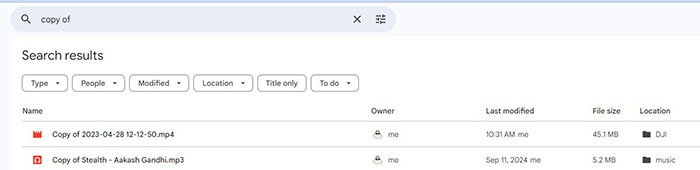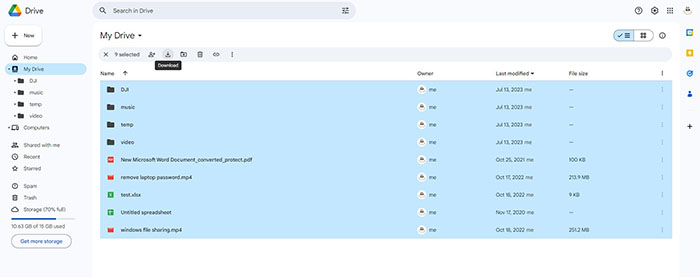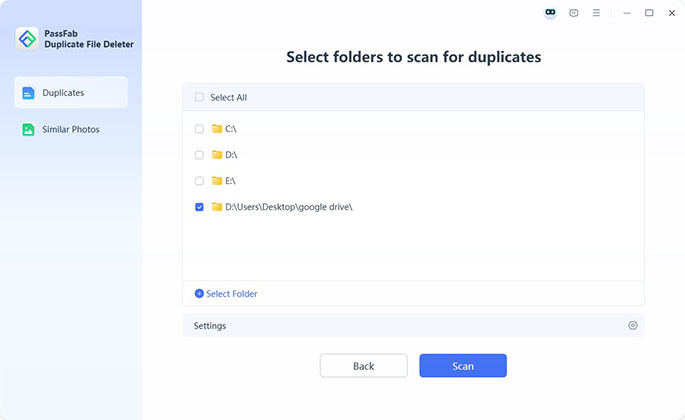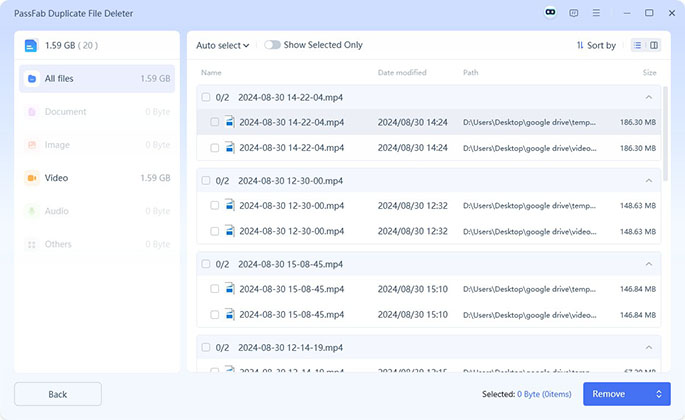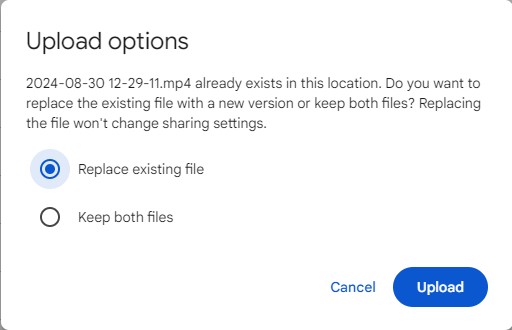Manter o Google Drive organizado pode ser um desafio, especialmente quando arquivos duplicados começam a ocupar o espaço de armazenamento. Seja o mesmo documento salvo várias vezes, imagens enviadas repetidamente ou arquivos copiados acidentalmente, as duplicatas são comuns. Este artigo você vai saber sobre como excluir duplicatas no Google Drive, seja manualmente ou com aplicativos de terceiros.
Parte 1: 2 Métodos para Encontrar e Excluir Arquivos Duplicados do Google Drive
- Método 1: Achar e Remover Arquivos Duplicados do Google Drive
- Método 2: Apagar Arquivos Duplicados no Google Drive com PassFab Duplicate File Deleter Hot
Parte 2: Dicas para evitar arquivos duplicados no Google Drive
Parte 3: Perguntas frequentes sobre apagar arquivos duplicados do Google Drive
Parte 1: 2 Métodos para Encontrar e Excluir Arquivos Duplicados do Google Drive
O Google Drive oferece 15 GB de armazenamento gratuito, mas as duplicatas podem consumir rapidamente esse limite. Remover cópias desnecessárias libera espaço, permitindo que você armazene arquivos mais importantes. Aqui estão 2 métodos para encontrar duplicatas no Google Drive e liberar espaço.
Método 1: Localizar e remover arquivos duplicados do Google Drive
Quando não há muitos arquivos no seu Google Drive, você pode encontrar duplicatas no Google Drive manualmente. Uma forma é ordená-los por nome.
-
Abra o Google Drive, clique no cabeçalho da coluna "Nome" e procure por nomes repetidos. Geralmente, os arquivos duplicados têm números como (1), (2) no final do nome.

- Selecione os arquivos duplicados e clique no ícone da lixeira para deletá-los.
Às vezes, arquivos duplicados são nomeados como "cópia de ...". Nesse caso, você pode digitar "cópia de" na barra de pesquisa para localizar duplicatas.

Método 2: Excluir duplicatas no Google Drive com o Excluidor de arquivos duplicados PassFab
Se houver muitos arquivos no Google Drive para verificar manualmente, você pode usar softwares terceiros para ajudar a elimiar arquivos duplicados no Google Drive. O PassFab Duplicate File Deleter é uma das ferramentas mais confiáveis para encontrar arquivos duplicados. Com algoritmos de IA, você pode gerenciar facilmente duplicatas em computadores e nuvem. Veja como remover arquivos duplicados no Google Drive com ele.
Para garantir a segurança da sua conta, o PassFab Duplicate File Deleter não pode acessar diretamente seu Google Drive para escanear duplicatas. Portanto, o primeiro passo antes de gerenciar arquivos duplicados no Google Drive é baixar os arquivos do Google Drive.

Agora, execute PassFab Duplicate File Deleter no seu computador. Selecione o disco local para começar, escolha a pasta onde você armazena os arquivos baixados do Google Drive e clique em Verificar.

Depois, todos os arquivos duplicados serão arganizar por tipos. Clique em Remover Inteligente para excluí-los diretamente.

-
Ou você pode clicar em Visualizar Duplicatas para revisar e selecionar qual arquivo remover.

- Por fim, você pode excluir todos os arquivos duplicados no Google Drive e fazer upload de arquivos sem duplicatas.
Parte 2: Dicas para evitar arquivos duplicados no Google Drive
Evite fazer upload de arquivos várias vezes e sempre verifique antes de baixar um arquivo novamente.
A principal causa de duplicatas é o upload repetido de mesmo arquivo, pesquise o arquivo no seu Google Drive se não tiver certeza de se ele já está lá.
Use uma estrutura de pastas consistente para manter seu Google Drive organizado.
Se você upload mesmo arquivo para a mesma pasta, Google Drive avisã-lo de que o arquivo já existe naquele local.

Crie uma convenção de nomes para seus arquivos.
Nomes claros e específicos facilitam a idendifiação e evitam duplicatas acidentais.
Parte 3: Perguntas frequentes sobre a remoção de duplicatas do Google Drive
1. Existe um método de remover duplicatas no Google Drive?
Você pode remover arquivos duplicados manualmente ou com uma ferramenta de terceiros. Para apagar arquivos duplicados no Google Drive, ordene seus arquivos por nome ou tamanho e há arquivos com nomes ou tamanhos semelhantes. Selecione arquivos duplicados e você pode movê-los para a lixeira.
Ou você pode usar uma ferramenta de terceiros como o PassFab Duplicate File Deleter. Baixe seus arquivos e verifique se há arquivos duplicados com o software.
2. O Google Drive tem um localizador de duplicatas?
Não há localizador duplicado no Google Drive. No entanto, você pode ordenar arquivos no Google Drive por nomes ou tamanho de arquivo para verificar arquivos semelhantes.
3. Como faço para limpar completamente o Google Drive?
Primeiro, procure por duplicatas no Google Drive e mova-as para a lixeira. Em seguida, vá para o armazenamento para limpar arquivos grandes que você não precisa mais. Por último, vá para a lixeira e remova esses arquivos permanentemente do seu Google Drive.
Conclusão
Duplicatas no Google Drive podem ser um verdadeiro problema, mas com as ferramentas e estratégias certas, você pode eliminá-las e manter seu Drive limpo e organizado. Se você usa métodos manuais ou aplicativos de terceiros, como o PassFab Duplicate File Deleter, encontrar e remover duplicatas é simples. Ao seguir estas dicas, vocêeconomizará espaço, se manterá organizado e desfrutará de uma experiência mais eficiente no Google Drive.